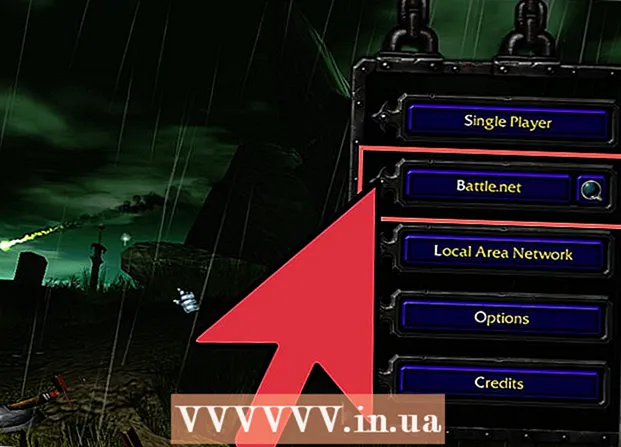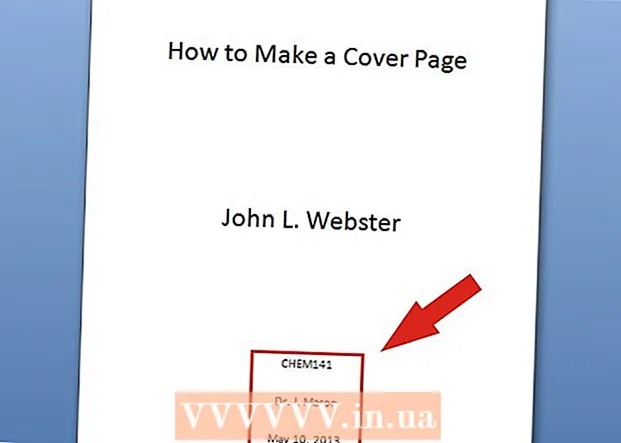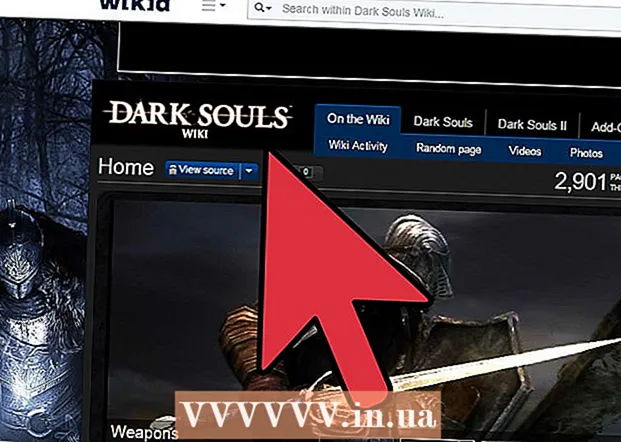Автор:
Lewis Jackson
Дата На Създаване:
10 Може 2021
Дата На Актуализиране:
1 Юли 2024

Съдържание
Това е статия, която ви показва как да използвате командния ред на Windows за копиране на файлове или папки.
Стъпки
Част 1 от 3: Подгответе се преди копиране
Щракнете върху логото на Windows в долния ляв ъгъл на екрана.
Командният ред е в горната част на прозореца Старт, за да отворите програмата.
- Имайте предвид, че нямате достъп до командния ред, ако сте на споделен компютър (например училищен или обществен компютър).
Част 2 от 3: Копиране на файлове

Въведете командата "промяна на пътя". Моля, въведете CD и интервал, но не натискайте ↵ Въведете нали.
Въведете пътя на файла. Това е стъпката при въвеждане на пътя към файла за копиране.
Натиснете ↵ Въведете да попитате командния ред за достъп до пътя, който сте въвели.

Въведете командата "копиране", като напишете копие и интервал, но не го натискайте още ↵ Въведете.
Въведете име на файл. Ще въведете името на файла, последвано от интервал, не забравяйте да въведете разширението на файла (напр .текст за текстови файлове). Не натискайте ↵ Въведете след тази стъпка.
- Ако в името на файла има интервали, затворете интервал в кавички. Например името на файла "Bai tap Toan.txt" ще стане Bai "" tap "" Toan.txt в командния ред.
Въведете пътя до целевата папка. Моля, въведете различен път (напр C: Users Desktop) решите да запазите файла за копиране.
- Ако тази стъпка не бъде направена, по подразбиране файлът ще бъде копиран в потребителската папка (напр. "C: Users ").
Натиснете ↵ Въведете. Това ще копира файла в указаната директория. Можете да видите копирания файл, като отворите папката от File Explorer на вашия компютър. реклама
Част 3 от 3: Копиране на данни от папка
Достъп до пътя до директорията. Тип CD и интервал, след това въведете пътя на директорията и натиснете ↵ Въведете.
- Например, ако искате да копирате всички файлове в папката "Пример", съхранени на екрана, бихте въвели C: Users humpb Desktop тук.
Въведете поръчка роботикопия. Тип роботикопия и интервал, но не го натискайте още ↵ Въведете.
Въведете име на папка. Въведете името на папката, която искате да копирате, и добавете интервал. Отново не натискайте ↵ Въведете.
- Както при имената на файлове, интервалите в имената на директориите трябва да бъдат затворени в кавички.
Въведете целевата папка. Въведете пътя до мястото, където искате да запазите копираните данни.
- Ако главната директория има много файлове, тогава копирането на тези файлове в друга папка с много налични данни ще бъде объркващо, защото не можете да копирате главната директория.
Натиснете ↵ Въведете. Това ще копира данните на оригиналната директория в друга посочена папка. реклама
Съвети
- Можете да копирате всички файлове в директорията, като въведете командата копие * (Например: копиране *. txt).
- Ако искате да създадете нова дестинация за копираните файлове, въведете пътя до директорията на дестинацията (включително името на папката на дестинацията) с командата "robocopy".
- Ако копирате данните на папката на работния плот в новата папка, новата папка ще бъде преименувана на „Работен плот“.
Внимание
- Копирането на файлове и папки в командния ред често е опасно, ако не знаете как да го направите. Не копирайте и не променяйте файлове или папки, ако не знаете.